|
[PConline技巧]出于管理需要,很多公司都不会公开工资表,如果员工感觉自己的工资计算有问题,通常都是私下找财务核对。那么如何保证核对工资时,不会将其他人的工资也泄露掉呢?这里教给大家两组小技巧,小伙伴们可以根据情况自由选择。 方法一. 自动筛选法 难度:●○○○○ 自动筛选可以用在任何表格上,通常也没有什么难度,整个过程只要三步就可以了: 具体步骤如下: 1. 打开要处理的工资表,选中标题行; 2. 点击“数据”→“排序与筛选”→“筛选”,此时标题行下方会弹出一组下拉箭头,代表自动筛选开启成功; 3. 查询时先点击对应列的下拉箭头(比如“工号”或“姓名”),然后输入员工信息,确定后Excel就会自动筛选出该员工的工资条目,而将其他员工隐藏; 方法二. VLOOKUP函数法 难度:●●●●○ 自动筛选虽然简单,但也有一个问题,即筛选完成前整个工资表是开放的。如果员工就在旁边,还是有机会看到其他人的工资。想要严谨一点,这里还有一个稍微复杂的方法,即利用VLOOKUP函数编写一个查询字段。 具体步骤如下: 1. 在原工资表标题栏上方插入几行,用来放置查询数据; 2. 工作表首行输入文字“请输入要查询的工号:”; 3. 将原工资表标题复制一份,粘贴到“请输入要查询的工号:”提示语下方; 4. 将光标下移到刚刚复制过来的“工号”单元格下方,切换到英文输入法,输入函数“=VLOOKUP(C1,A7:E11,1,FALSE)”; 5. 点击公式编辑栏,用F4键将“C1”和“A7:E11”转换为绝对路径(这一步主要为方便后续的公式复制); 6. 向右拖拽拖拉柄,将“工号”里的公式复制给标题栏其他单元格(即“姓名”、“姓别”、“部门”、“工资”几个字段); 7. 分别将“姓名”、“姓别”、“部门”、“工资”公式中倒数第二个数字,修改为“2”、“3”、“4”、“5”; 8. 最后选中工资表,右击列标题选择“隐藏”,将整个工资表隐藏; 9. 查询时只要在首行输入要查询人的工号,Excel便会自动显示该员工信息,整个过程都不会显示原始工资表; 注:这里解释一下VLOOKUP函数的使用方法,整套公式用大白话说就是从工资表中检索该员工工号,找到后即将对应信息显示到查询区内。这里我们总共设置了5组单元格(分别是“工号”、“姓名”、“姓别”、“部门”、“工资”),每组单元格只显示自己所在列的信息(即第七步中让大家修改的“2”、“3”、“4”、“5”),而整个工资表数据保存在A7:E11这个范围内,因此查询范围就是A7:E11。最后将这些信息放回到VLOOKUP里,便形成了“=VLOOKUP(用户输入的工号,搜索A7:E11范围,显示该员工当前列信息,精确查找)”。这里需要特别注意的是,所有公式在书写时都要使用英文模式,否则就会出错。 写在最后 总体来说,VLOOKUP法稍难一些,但整个过程中私密性更好。而且这个方法后期也能做一些延伸,比如通过姓名进行检索、每次查询完毕后输入“0”隐藏全部结果(需配合IFERROR函数使用)、借助单元格锁定保护非输入区域等等。当然如果你听起来还是头大,那就使用自动筛选吧,毕竟一般的环境也是可以满足的。 |
正在阅读:Excel一分钟技巧!HR小姐姐必看的工资表保密法Excel一分钟技巧!HR小姐姐必看的工资表保密法
2019-10-27 00:15
出处:PConline原创
责任编辑:censi

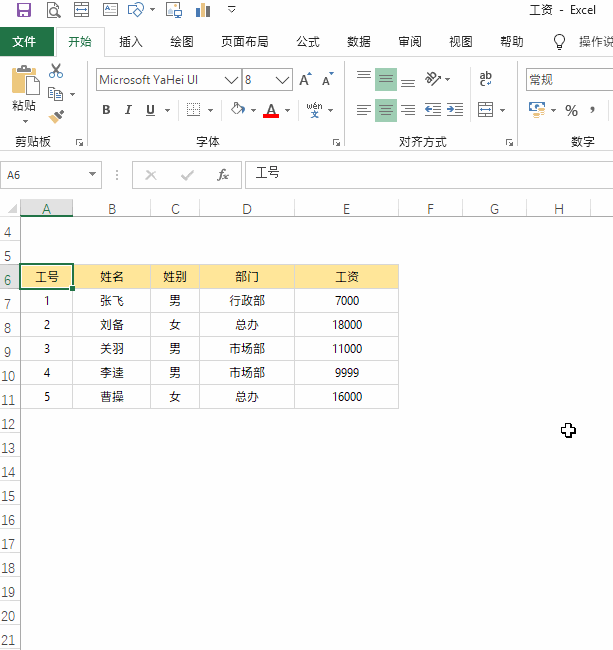

 西门子(SIEMENS)274升大容量家用三门冰箱 混冷无霜 零度保鲜 独立三循环 玻璃面板 支持国家补贴 KG28US221C
5399元
西门子(SIEMENS)274升大容量家用三门冰箱 混冷无霜 零度保鲜 独立三循环 玻璃面板 支持国家补贴 KG28US221C
5399元 苏泊尔电饭煲家用3-4-5-8个人4升电饭锅多功能一体家用蓝钻圆厚釜可做锅巴饭煲仔饭智能煮粥锅预约蒸米饭 不粘厚釜 4L 5-6人可用
329元
苏泊尔电饭煲家用3-4-5-8个人4升电饭锅多功能一体家用蓝钻圆厚釜可做锅巴饭煲仔饭智能煮粥锅预约蒸米饭 不粘厚釜 4L 5-6人可用
329元 绿联65W氮化镓充电器套装兼容45W苹果16pd多口Type-C快充头三星华为手机MacbookPro联想笔记本电脑配线
99元
绿联65W氮化镓充电器套装兼容45W苹果16pd多口Type-C快充头三星华为手机MacbookPro联想笔记本电脑配线
99元 KZ Castor双子座有线耳机入耳式双单元HM曲线发烧HiFi耳返耳麦
88元
KZ Castor双子座有线耳机入耳式双单元HM曲线发烧HiFi耳返耳麦
88元 格兰仕(Galanz)【国家补贴】电烤箱 家用 40L大容量 上下独立控温 多层烤位 机械操控 烘培炉灯多功能 K42 经典黑 40L 黑色
499元
格兰仕(Galanz)【国家补贴】电烤箱 家用 40L大容量 上下独立控温 多层烤位 机械操控 烘培炉灯多功能 K42 经典黑 40L 黑色
499元 漫步者(EDIFIER)M25 一体式电脑音响 家用桌面台式机笔记本音箱 蓝牙5.3 黑色 520情人节礼物
109元
漫步者(EDIFIER)M25 一体式电脑音响 家用桌面台式机笔记本音箱 蓝牙5.3 黑色 520情人节礼物
109元












